 zostanie wyświetlony ekran Monitor stanu/anuluj.Z poziomu tego ekranu, możesz zmienić kolejność zadań, anulować zadania i potwierdzić szczegółowe informacje na temat statusu i rejestru zadania.Możesz również uzyskać szczegółowe informacje na temat materiałów eksploatacyjnych.
zostanie wyświetlony ekran Monitor stanu/anuluj.Z poziomu tego ekranu, możesz zmienić kolejność zadań, anulować zadania i potwierdzić szczegółowe informacje na temat statusu i rejestru zadania.Możesz również uzyskać szczegółowe informacje na temat materiałów eksploatacyjnych.Przegląd tej funkcji
Po wyłączeniu zasilania urządzenia lub naciśnięciu przycisku  zostanie wyświetlony ekran Monitor stanu/anuluj.Z poziomu tego ekranu, możesz zmienić kolejność zadań, anulować zadania i potwierdzić szczegółowe informacje na temat statusu i rejestru zadania.Możesz również uzyskać szczegółowe informacje na temat materiałów eksploatacyjnych.
zostanie wyświetlony ekran Monitor stanu/anuluj.Z poziomu tego ekranu, możesz zmienić kolejność zadań, anulować zadania i potwierdzić szczegółowe informacje na temat statusu i rejestru zadania.Możesz również uzyskać szczegółowe informacje na temat materiałów eksploatacyjnych.
 zostanie wyświetlony ekran Monitor stanu/anuluj.Z poziomu tego ekranu, możesz zmienić kolejność zadań, anulować zadania i potwierdzić szczegółowe informacje na temat statusu i rejestru zadania.Możesz również uzyskać szczegółowe informacje na temat materiałów eksploatacyjnych.
zostanie wyświetlony ekran Monitor stanu/anuluj.Z poziomu tego ekranu, możesz zmienić kolejność zadań, anulować zadania i potwierdzić szczegółowe informacje na temat statusu i rejestru zadania.Możesz również uzyskać szczegółowe informacje na temat materiałów eksploatacyjnych.W poniższej sekcji wyjaśniono elementy zamieszczone na ekranie Monitora statusu/anuluj.
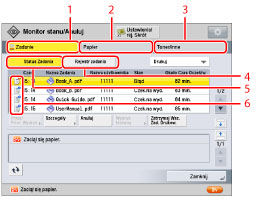
1 | Zadanie Naciśnij, aby wyświetlić ekran Zadania.Na ekranie Zadania znajduje się Status zadania oraz Rejestr zadania. Aby uzyskać więcej informacji, patrz "Ekran zadania.". |
2 | Papier Naciśnij, aby wyświetlić ekran Papier.Możesz sprawdzić informacje o papierze załadowanym do źródeł.Możesz określić rodzaj papieru dla każdego źródła.Aby uzyskać więcej informacji, patrz "Ekran Papier.". |
3 | Toner/inne Naciśnij, aby wyświetlić ekran Toner/Inne.Możesz sprawdzić pozostałą ilość tonera oraz ilość oraz elementy zużyte innych materiałów eksploatacyjnych.Aby uzyskać więcej informacji, patrz "Ekran Toner/Inne.". |
4 | Rejestr zadania Naciśnij, aby wyświetlić ekran Rejestru zadania, na którym ukazane są zakończone zadania.Aby uzyskać więcej informacji, patrz "Ekran rejestru zadania.". |
5 | Status Zadania Naciśnij, aby wyświetlić ekran Statusu zadania, który ukazuje aktualnie przetwarzane oraz oczekujące zadania.Aby uzyskać więcej informacji, patrz "Ekran statusu zadania.". |
6 | Ikony Aby uzyskać więcej informacji na temat ikon wyświetlanych na ekranie Zadania, patrz "Ikony na ekranie Zadania." |
UWAGA |
Paski stanu na przycisku [Zadanie] pulsują na niebiesko lub pomarańczowo, informując o statusie zadań.Paski stanu pulsują na niebiesko, gdy aktualnie realizowane jest jakieś zadanie, zaś świecą na niebiesko w sposób ciągły, kiedy zadania czekają na wydrukowanie.Paski statusu pulsujące na pomarańczowo, wskazują na błędy.Aby uzyskać więcej informacji na temat usuwania błędów, patrz "List of Error Messages." |
Ekran zadania
Ekran Zadania jest wyświetlany po wybraniu [Zadanie] na ekranie Monitora statusu/Anuluj.Lista zadań jest wyświetlana w górnej części, natomiast lista komunikatów dla aktualnego statusu urządzenia jest wyświetlana w dolnej części tego ekranu.Naciśnij na [Status Zadania], aby wyświetlić aktualne i oczekujące zadania.Naciśnij na [Rejestr zadania], aby wyświetlić zakończone zadania.
Ekran statusu zadania
Można wyświetlić aktualne i oczekujące zadania.
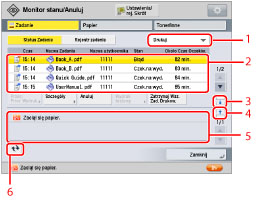
1 | Lista rozwijana rodzaju zadania Naciśnij, aby sortować listę zgodnie z rodzajem zadania.Wybierz poniższy rodzaj zadania. Drukuj Kopia Wyślij Wysyłanie (Faks) Przekazanie Zapisz |
2 | Lista zadań Na ekranie Statusu zadania, możesz podejrzeć aktualne i oczekujące zadania.Naciskając na przycisk poniżej listy zadań, możesz zmienić kolejność oczekujących zadań, anulować zadania oraz sprawdzić szczegóły zadania. Wyświetlane przyciski mogą się różnić w zależności od rodzaju przetwarzanego zadania.Aby uzyskać więcej informacji na temat przycisków wyświetlanych na ekranie Statusu zadania, patrz "Ikony na ekranie Zadania." |
3 | Przycisk rozszerz (dla listy zadań)) Nacisnąć, aby rozwinąć listę zadań.Po rozwinięciu listy zadań, lista komunikatów nie jest wyświetlana. |
4 | Przycisk rozszerz (dla listy komunikatów)) Nacisnąć, aby rozwinąć listę komunikatów.Po rozwinięciu listy komunikatów, lista zadań nie jest wyświetlana. |
5 | Lista komunikatów dla aktualnego statusu urządzenia Komunikaty, które informują o aktualnym statusie urządzenia są wyświetlane (np.: komunikaty błędów). |
6 | Przycisk aktualizuj (dla listy komunikatów)) Nacisnąć, aby zaktualizować listę komunikatów. |
Ekran rejestru zadania
Można wyświetlić zakończone zadania.
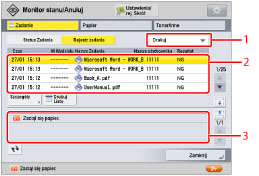
1 | Lista rozwijana rodzaju zadania Naciśnij, aby sortować listę zgodnie z rodzajem zadania.Wybierz poniższy rodzaj zadania. Kopia Drukarka Wydruk Lokalny Odebrane Zad. Druku Wydruk Raportu Wyślij Wysyłanie (Faks) Odbiór Zapisz |
2 | Lista zadań Na ekranie Rejestru zadania, można sprawdzić zakończone zadania.Naciskając na przycisk pod listą zadania, można sprawdzić szczegóły wybranego zadania i wydrukować listę rejestrów zadań. Wyświetlane przyciski mogą się różnić w zależności od rodzaju przetwarzanego zadania.Aby uzyskać więcej informacji na temat przycisków wyświetlanych na ekranie Rejestru zadania, patrz "Ikony na ekranie Zadania." |
3 | Lista komunikatów dla aktualnego statusu urządzenia Komunikaty, które informują o aktualnym statusie urządzenia są wyświetlane (np.: komunikaty błędów). |
UWAGA | ||||||||||||||||||||||||||||||||||||||||||||||||||||||||||||||||||||||||||||||||||||||||||||||||||||||||||||||||||||||||||||||||||
W rejestrze wyświetlonych jest 100 ostatnio wykonanych zadań kopiowania lub drukowania oraz 100 ostatnio wysłanych i odebranych zadań. W poniższej tabeli ukazano dostępne działania dla każdego rodzaju zadania z poziomu ekranu Statusu zadania lub Rejestru zadania. Z poziomu ekranu Statusu zadania  :Dostępny :Dostępny-:Niedostępne
Z poziomu ekranu Rejestru zadania  :Dostępny :Dostępny-:Niedostępne
|
Ikony na ekranie Zadania
Poniższa tabela opisuje ikony wyświetlane na ekranie Zadania.
Ikona (Status zadania) | Opis |
 | Realizacja |
 | Oczekiwanie |
 | Przerywanie/wydruk priorytetowy |
 | Błąd |
 | Anulowanie |
 | Pauza/Brak papieru |
 | Zabezpieczo. wydruk |
 | Zaszyfrowany, zabezpieczony wydruk* |
 | Wysłane zadanie |
*: | Ta ikona pojawia się wyłącznie, gdy podłączone są odpowiednie produkty opcjonalne.Aby uzyskać więcej informacji na temat produktów opcjonalnych, wymaganych przez tę funkcję, patrz "Produkty opcjonalne wymagane dla poszczególnych funkcji." |
Ikona (typ zadania) | Opis |
 | Zadanie kopiowania* |
 | Zadanie drukowania |
 | Zadanie wysyłania/faksowania* |
 | Skrytka Pocztowa |
 | Zadanie Nośnika pamięci |
 | Zadanie Drukowania Raportu |
*: | Ta ikona pojawia się wyłącznie, gdy podłączone są odpowiednie produkty opcjonalne.Aby uzyskać więcej informacji na temat produktów opcjonalnych, wymaganych przez tę funkcję, patrz "Produkty opcjonalne wymagane dla poszczególnych funkcji." |
Ekran Papier
Ekran Papier jest wyświetlany po wybraniu [Papier] na ekranie Monitora statusu/Anuluj.
/b_sysmon_002_01_e_C.jpg)
1 | Informacje o papierze Na ekranie Papier, można zmienić informacje o papierze oraz ilość pozostałego papieru we wszystkich źródłach papieru. |
2 | Szczegóły Naciśnij, aby sprawdzić szczegółowe informacje na temat papieru, załadowanego do wybranego źródła. |
3 | Ustawienia Papieru Naciśnij, aby określić rodzaj papieru dla każdego źródła. |
4 | Ustaw. Zarządzania Typem Papieru Naciśnij, aby zarejestrować niestandardowe rodzaje papieru. |
5 | Ilustracja informacji o źródłach papieru Na ilustracji ukazane są informacje na temat wszystkich źródeł papieru urządzenia.Każdemu ze źródeł przypisano unikalny numer.Źródło, do którego aktualnie ładowany jest papier, jest zaznaczone na żółto. |
Ekran Toner/Inne
Ekran Toner/Inne jest wyświetlany po wybraniu [Toner/inne] na ekranie Monitora statusu/Anuluj.
Informacje na temat pozostałej ilości tonera są wyświetlane w górnej części, natomiast inne informacje są wyświetlane w dolnej części ekranu Toner/Inne.
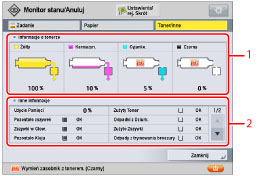
1 | Informacje o tonerze Można szybko sprawdzić ilość pozostałego tonera dla każdego koloru. |
2 | Inne informacje Można sprawdzić informacje na temat materiałów eksploatacyjnych innych, aniżeli toner. Dostępne są informacje na temat materiałów eksploatacyjnych gotowych do wykorzystania oraz zużytych. Można również sprawdzić dostępną pamięć oraz status kopii zapasowych zapisanych plików. |
WAŻNE |
Jeżeli funkcja [Wyświetlanie rejestru zadań] w [Ustawienia Zarządzania] (Ustawienia/rejestrowanie) jest wyłączona, [Rejestr zadania] dla każdego ekranu nie jest wyświetlany. |
UWAGA |
Można ustawić wyświetlany ekran, jeżeli przycisk  zostanie naciśnięty w [Domyślny ekran (Monitor stanu/Anuluj)] w [Właściwości] (Ustawienia/Rejestracja).(Patrz " Ekran domyślny (Monitor statusu/Anuluj).") zostanie naciśnięty w [Domyślny ekran (Monitor stanu/Anuluj)] w [Właściwości] (Ustawienia/Rejestracja).(Patrz " Ekran domyślny (Monitor statusu/Anuluj).")Jeżeli Zarządzanie NI Wydziału lub usługa logowania (na przykład SSO-H) są ustawione oraz dla opcji [Wyświetl Status przed Uwierzytelnianiem] wybrano ustawienie „Wyłącz”, działania inne niż wyświetlanie ekranu stanu urządzenia nie mogą być wykonywane nawet po naciśnięciu przycisku  , o ile użytkownik nie zalogował się.(Patrz " Ustawianie wyświetlacza panelu sterowania.") , o ile użytkownik nie zalogował się.(Patrz " Ustawianie wyświetlacza panelu sterowania.")Wiele operacji związanych z przeglądaniem/zmienianiem można również wykonywać przy pomocy Zdalnego Interfejsu Użytkownika.(Patrz "Managing Jobs.") |